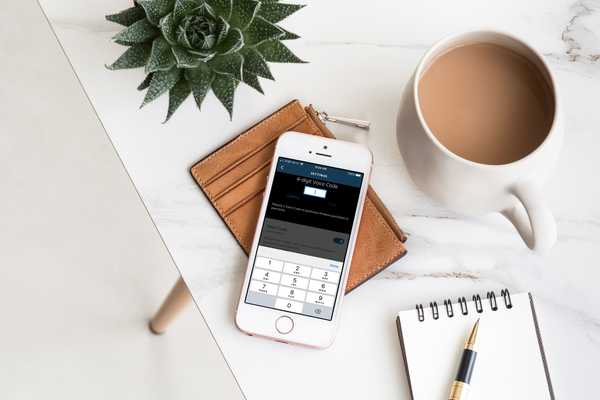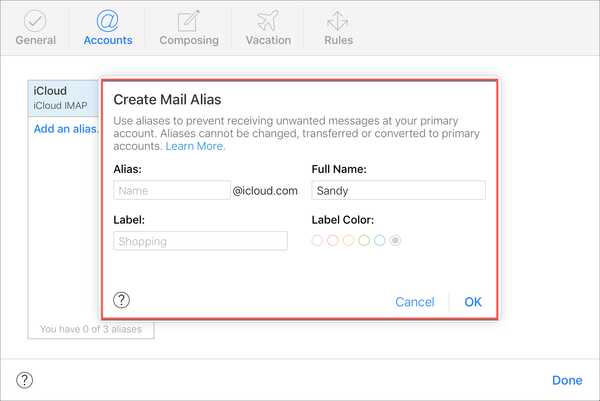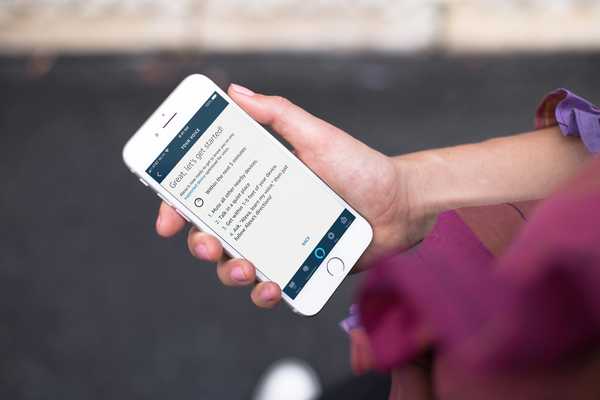Anda dapat melakukan segala macam hal dengan presentasi Apple Keynote. Dari membuat tayangan slide foto untuk pertemuan keluarga hingga presentasi untuk pertemuan bisnis, Keynote menawarkan fleksibilitas dan fitur untuk melakukan semuanya.
Jadi, begitu Anda membuat presentasi, Anda mungkin ingin memunculkannya di situs web Anda atau membagikannya di media sosial. Dengan mengingat hal ini, Anda dapat mengubah tampilan slide menjadi GIF animasi. Ini memungkinkan Anda merencanakan presentasi Anda secara otomatis.
Baik rangkai salindia Anda ada di Mac, iPhone, atau iPad Anda, kami akan menunjukkan cara mengubahnya menjadi GIF animasi di Keynote.
Buat GIF animasi di Keynote pada Mac
Di Mac Anda, buka presentasi Anda di Keynote dan kemudian ikuti langkah-langkah ini untuk membuat GIF Anda.
1) Klik Mengajukan > Ekspor ke dan pilih GIF animasi.
2) Ketika jendela sembul muncul, Anda akan memilih slide untuk digunakan dan dapat membuat penyesuaian. Seharusnya secara otomatis berada di GIF animasi tab, tetapi jika tidak, klik saja.
Pilih menu Slide dari presentasi Anda yang ingin Anda gunakan di GIF.
Memilih Resolusi dari kecil hingga ekstra besar.
Pilih Frame Rate mulai 15, 24, atau 30 frame per detik.
Untuk Maju otomatis, gerakkan penggeser untuk waktu yang dihabiskan per slide.
3) Klik Lanjut.

4) Jelajahi lokasi untuk menyimpan GIF Anda dan klik Ekspor.
Dan hanya itu yang ada untuk membuat animasi GIF presentasi Anda di Keynote pada Mac!
Buat GIF animasi di Keynote di iOS
Buka presentasi Anda di Keynote di iPhone atau iPad Anda dan kemudian lakukan hal berikut untuk membuat GIF Anda.
1) Ketuk Tombol lagi (ikon tiga titik).
2) Pilih Ekspor dan pilih GIF animasi.
3) Seperti pada Mac, Anda akan memilih rentang Slide, Frame Rate, Resolution, dan pengaturan Auto-advance.
4) Keran Ekspor.

5) Keran Bagikan lalu kirim, bagikan, atau simpan GIF animasi Anda.
Seperti yang Anda lihat, membuat GIF animasi di iPhone dan iPad semudah di Mac.
Membungkusnya
Setelah melihat betapa sederhananya membuat GIF animasi di Keynote, apakah Anda akan melakukannya? Apa jenis presentasi yang Anda gunakan, untuk bisnis atau kesenangan, dan di mana Anda berencana untuk membagikannya?
Beri tahu kami pemikiran Anda di bawah ini dan jika Anda memiliki kiat Keynote untuk pembaca kami, silakan berbagi di sini atau di Twitter!